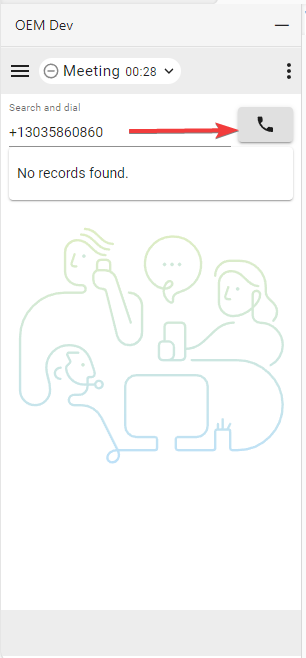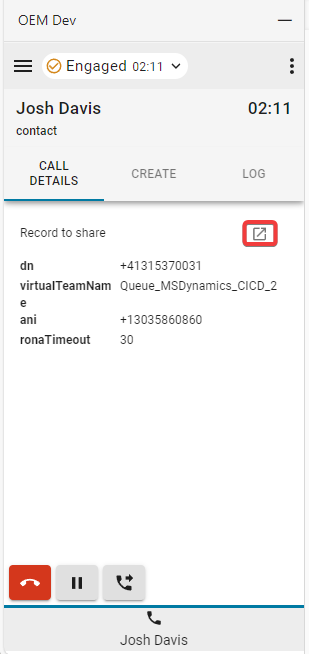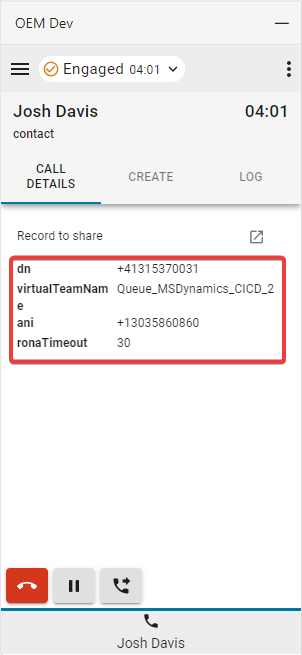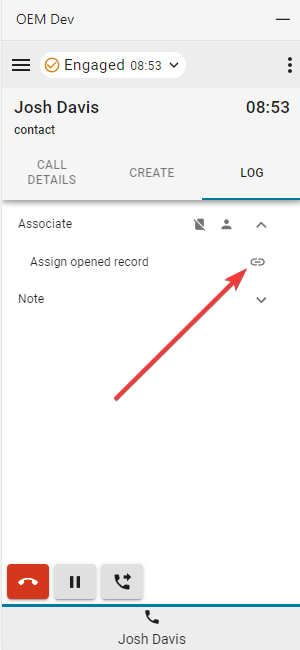- Početak
- /
- Članak


Pristupite i koristite Webex Contact Center unutar Microsoft Dynamics 365 (Version 2-New)
 U ovom članku
U ovom članku Povratne informacije?
Povratne informacije?Nakon što vaš administrator integriše Webex Contact Center sa Microsoft Dynamics 365, možete pokrenuti gadžet iz Dinamics CRM-a.
Pristup Webex Contact Center unutar Microsoft Dynamics 365
Ovaj odeljak daje uputstva o tome kako da pristupite Webex Contact Center nakon što je integrisan u konektor Microsoft Dinamics.
| 1 |
Prijavite se na svoj Microsoft Dynamics nalog. |
| 2 |
Ako je potrebno, pređite na aplikaciju za radni prostor korisničkog servisa. |
| 3 |
Izaberite prijavu na Webex Contact Center u Dinamics gadžetu: 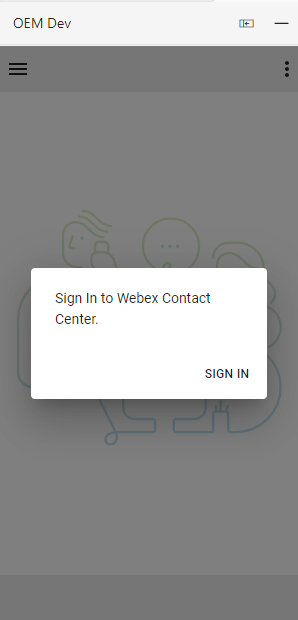
|
| 4 |
Pojavljuje se popup prozor koji prikazuje stranicu za prijavu Webex. Unesite svoju adresu e-pošte i prijavite se na Webex. 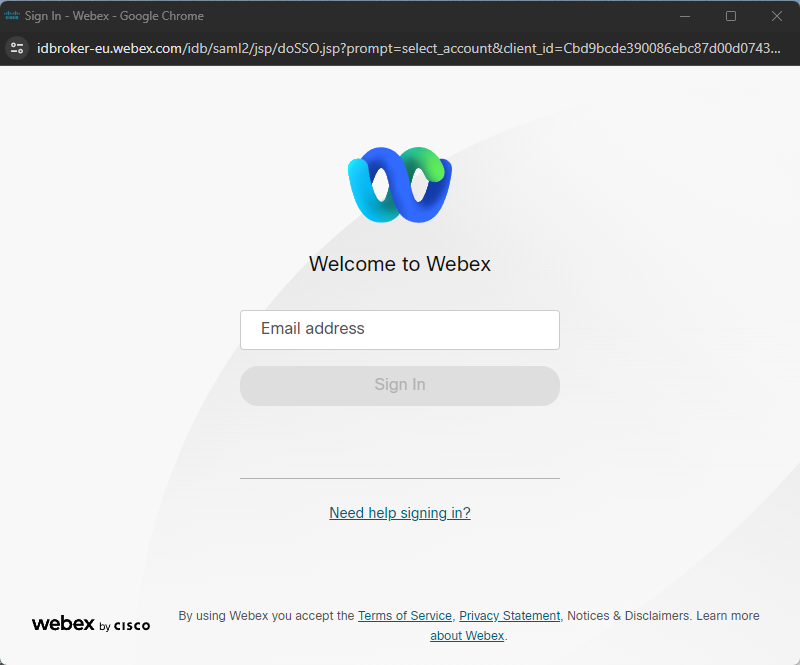
|
| 5 |
Prihvatite zahtev za pristup Webex Connect. 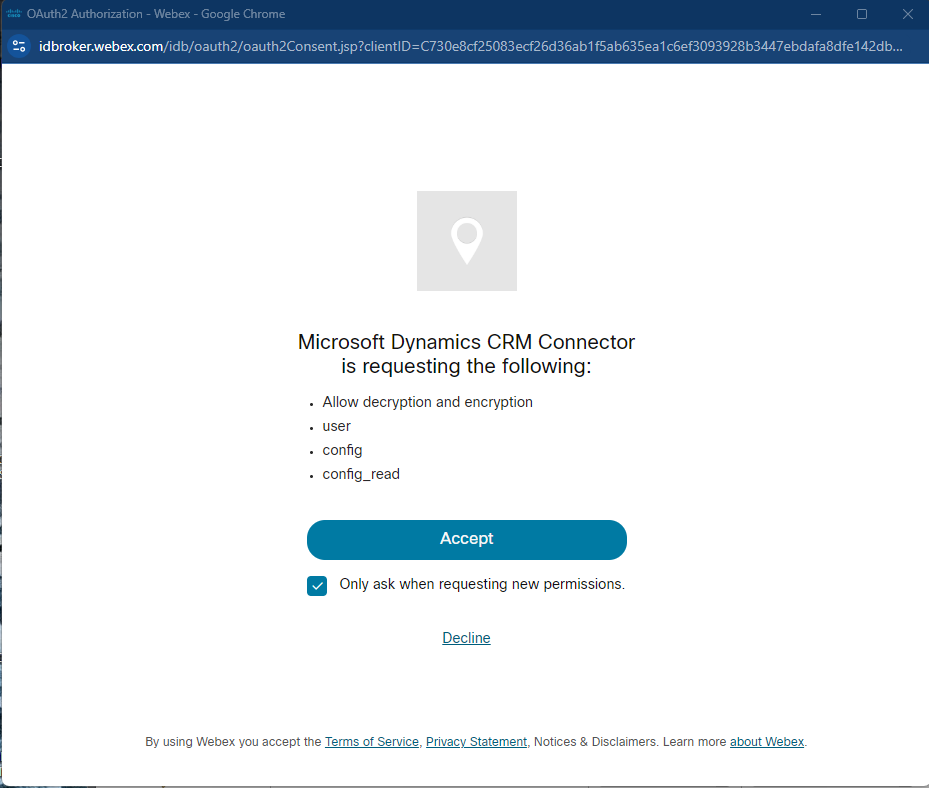
|
| 6 |
Unesite svoje akreditive stanice za 

|
| 7 |
Agent bi sada trebalo da bude prijavljen i u statusu Nije spreman , kao što je naznačeno krugom sa ikonom statusa horizontalne linije. 
|
| 8 |
Klikom na ikonu statusa, agent može da promeni u Spreman ili izabere drugi kod razloga NotReadi . 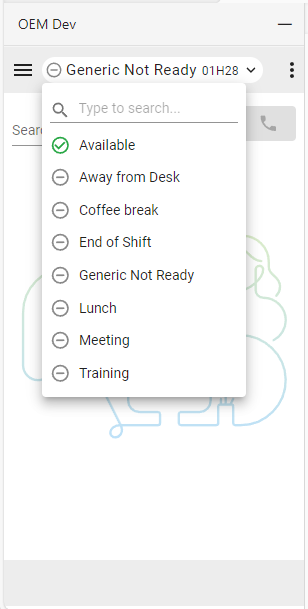
|
| 9 |
Agent je spreman da prima pozive nakon odabira statusa Dostupno . |
Upravljanje dolazne pozive
| 1 |
Kliknite na dugme države da biste promenili stanje agenta na 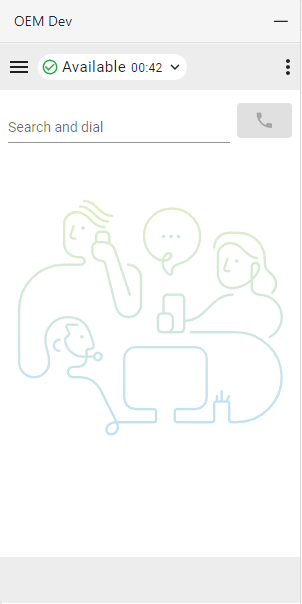
|
| 2 |
Odgovorite na dolazni poziv na uređaju za zvonjenje. 
|
| 3 |
Dok je u 
|
| 4 |
Kliknite na dugme Pauza da biste PUT poziv na čekanju. 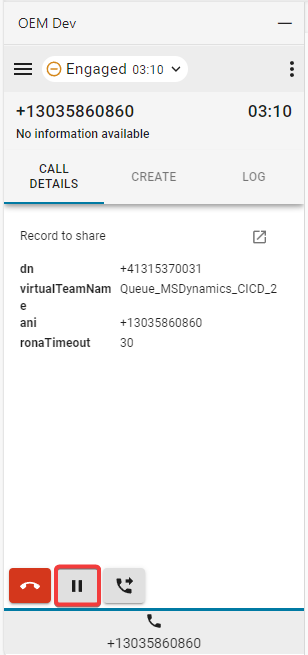
|
| 5 |
Da biste nastavili, kliknite na dugme Plai . 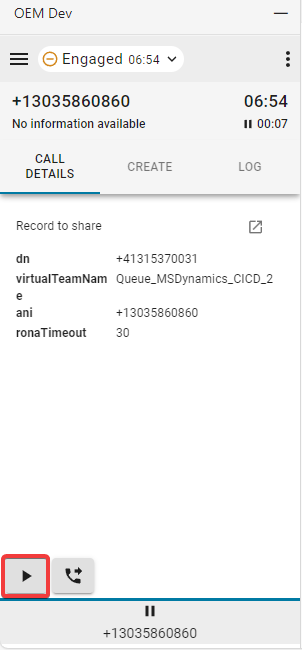
|
| 6 |
Izaberite dugme Prenos da biste pokrenuli poziv za konsultacije ili direktan prenos. 
|
Šta uraditi sledeće
Konsultujete
- Unesite broj ili proširenje u polje za pretragu i biranje ili na tipku za biranje i kliknite na dugme Dial .
- Poziv kupca je PUT na čekanju. Na dnu gadžeta pojavljuje se ikona "pauza" na dugmetu Tab korisničkog poziva. Pored njega se pojavljuje novo dugme za konsultacije Tab. Ovo omogućava agentima da upravljaju konsultativnim pozivom i pozivom klijenta odvojeno. Agenti mogu da se vrate na prvobitni poziv u bilo kom trenutku da pristupe svojim kontrolnim dugmadima. Trenutno aktivan poziv je označen plavom linijom direktno iznad dugmeta Tab. Imajte na umu da sve akcije (CTI promene podataka, pretrage, mapiranja zapisa, akcije kreiranja, itd.) Izvršene na određenom pozivu koriste povezane podatke tog poziva.

- Kada se poziv uspostavi, kliknite na dugme Poziv kroz .
- Izaberite opciju Prenos ili Konferencija i kliknite na dugme OK da biste pokrenuli poziv.
Direktan prenos
- Unesite broj ili ekstenziju u polje za pretragu i biranje i kliknite na dugme Dial dugme.
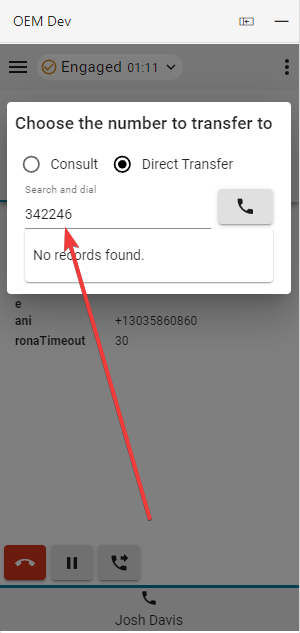
- Kada se poziv završi, izaberite i postavite razlog za završetak.
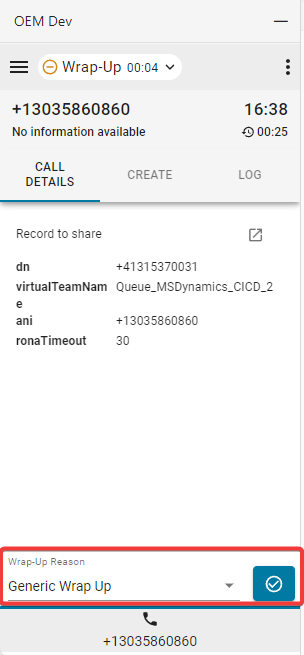
- Nakon što je poziv prekinut, neaktivna sesija Tab mora biti zatvorena.
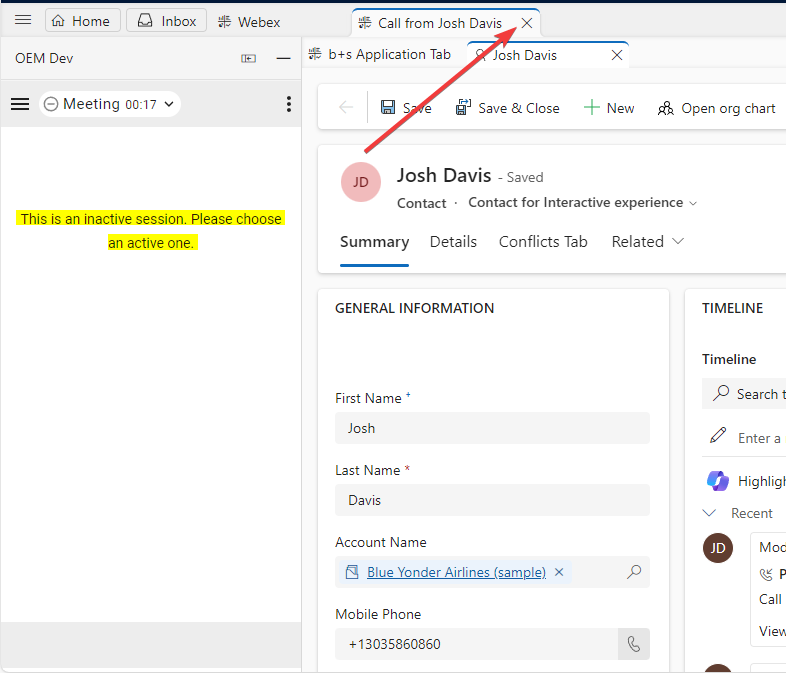
Upravljajte odlaznim pozivima
| 1 |
Korišćenje ručnog biranja: |
| 2 |
Imenik: Moguće je koristiti samo Webex Telefonski imenik (lista prijatelja) za traženje kontakata. Neće biti prikazani CRM zapisi. |
Opcije interfejsa
| 1 |
Detalji poziva—Ovaj odeljak će prikazati vaše dostupne CTI podatke i link na telefonski dnevnik. |
| 2 |
Kreiraj – kliknite na Kreiraj novi kontakt ili Kreiraj novi slučaj da biste otvorili novi nalog ili slučaj u režimu uređivanja. Informacije koje se koriste za automatsko popunjavanje obrasca uvek će se zasnivati na trenutno aktivnim podacima poziva Tab. Molimo pogledajte odeljak koji se odnosi na pozive za konsultacije za više detalja. 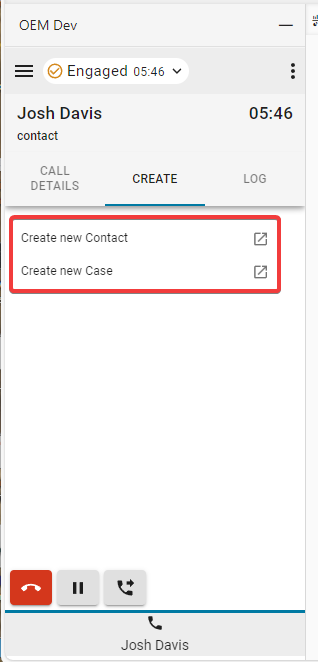
|
| 3 |
Dnevnik—Svaki dolazni i odlazni poziv podrazumevano generiše telefonski dnevnik. |
| 4 |
Saradnik
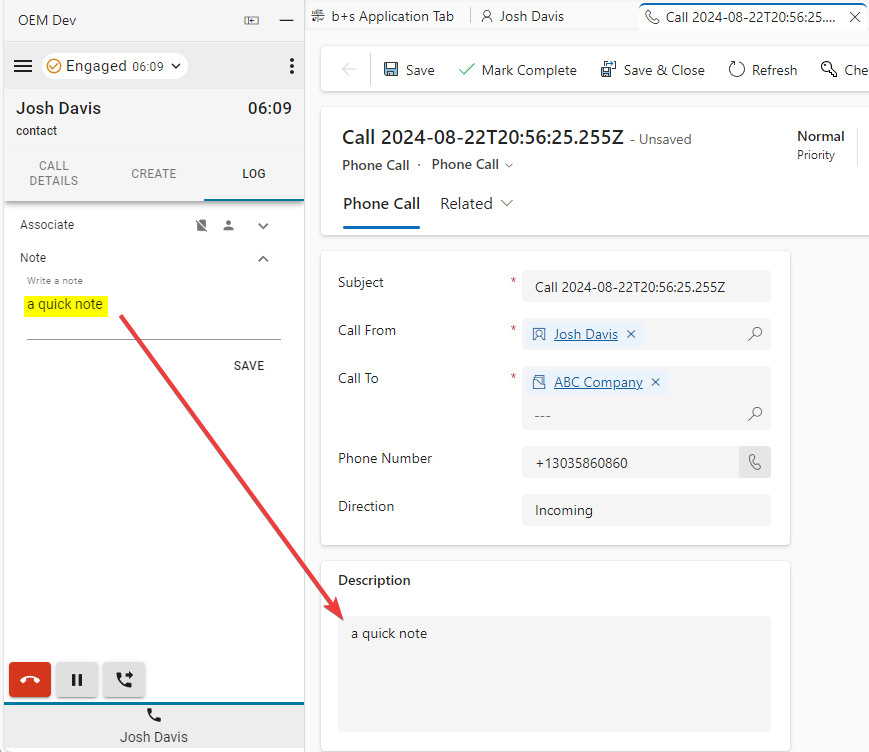
|
Meni Izveštaji
Izveštaji analizatora
| 1 |
Kliknite na dugme menija da biste otvorili izveštaje. 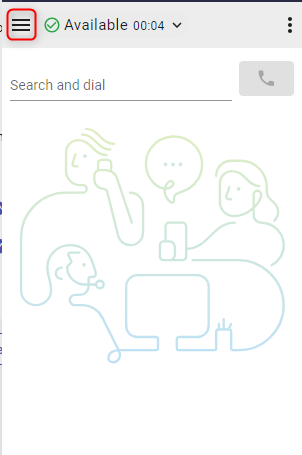
|
| 2 |
Kliknite na izveštaj da biste otvorili u novom prozoru. 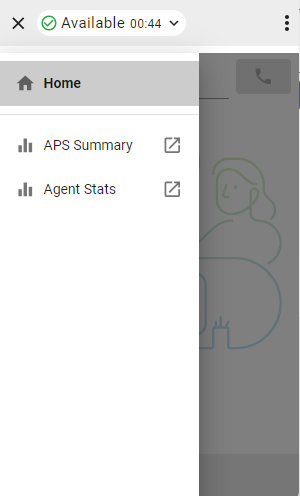
|
Meni opcija
Kliknite na dugme menija opcija da biste otvorili bočnu traku.

Ovaj odeljak daje dodatne informacije, opcije i funkcionalnost odjave.

-
Tamni režim - Menja ih iz svetlog u tamno.
-
O—Pruža dodatne informacije o softveru.
-
Odjavi se—Odjavljuje agenta sa sistemskog telefona.
-
Broj biranja / proširenje—Proširenje uređaja
-
Tim—Izabrani tim
-
Podešavanja profila—Omogućava agentima da promene svoj broj/lokal i dodeljivanje tima.
WebRTC
Odabir opcije "Desktop" telefonije prilikom prijavljivanja omogućiće WebRTC — nije potreban dodatni uređaj za pozive.
Izbor zvučnika i mikrofona
- Kliknite na dugme menija opcija da biste otvorili bočnu traku.

- Kliknite na Zvučnik i mikrofon opcija.

- Izaberite zvučnik ili mikrofon. Po defaultu, uređaj koji trenutno koristi vaš operativni sistem će biti izabran.

Outdial ANI
Ako je Outdial ANI konfigurisan u kontrolnom čvorištu, agenti moraju da izaberu željeni ANI za biranje.

Kada je Outdial ANI podešen i agenti žele da biraju, dijalog za odabir Outdial ANI po defaultu se uvek pojavljuje. Međutim, agenti mogu da izaberu podrazumevani Outdial ANI preko menija Options i izaberu da onemogućite dijalog za sada.